文章详情页
使用WPS制作出条形码具体流程介绍
浏览:91日期:2023-02-10 11:27:33
小伙伴们知道WPS这款软件吗?你们知道使用WPS如何制作出条形码吗?此篇教程就带来了使用WPS制作出条形码的具体流程介绍。

1、打开WPS表格这款软件,进入WPS表格的操作界面,如图所示:
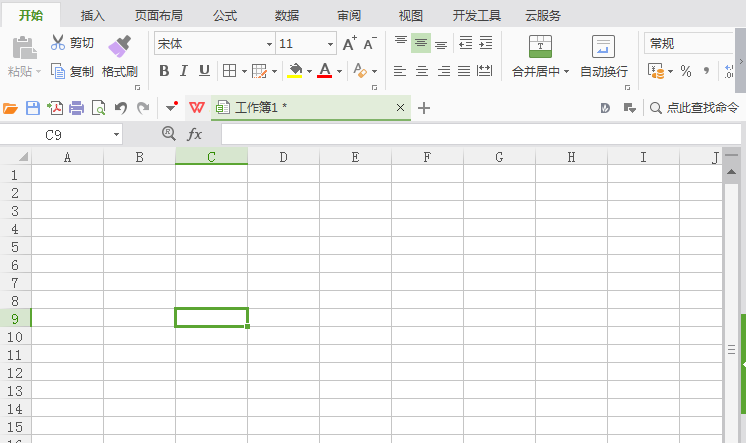
2、在该界面内找到插入菜单里的图库选项,如图所示:
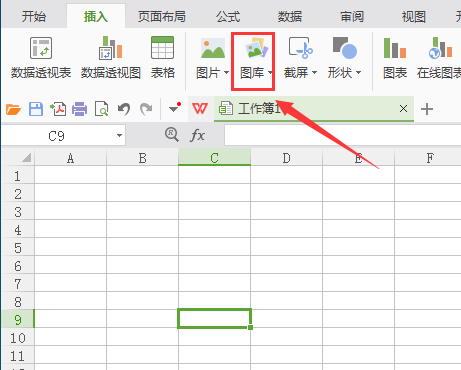
3、点击图库选项,在其下拉菜单里找到条形码选项,如图所示:
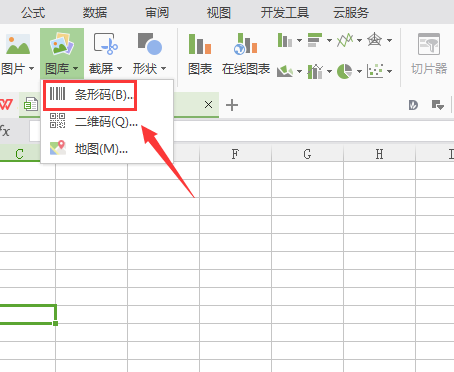
4、点击条形码选项,在弹出的对话框内找到编码选项,在编码里选择一种编码模式,如图所示:
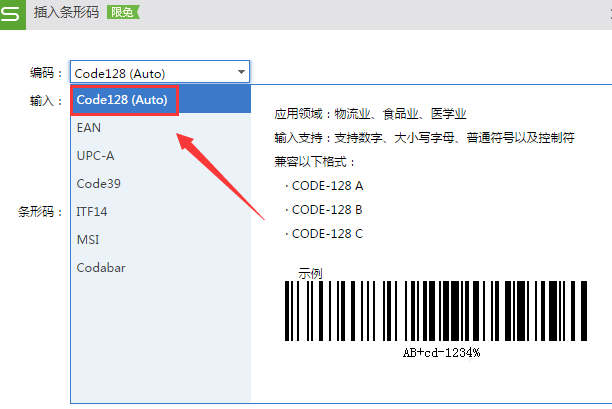
5、再找到输入选项,再输入里输入需要的数据,如图所示:
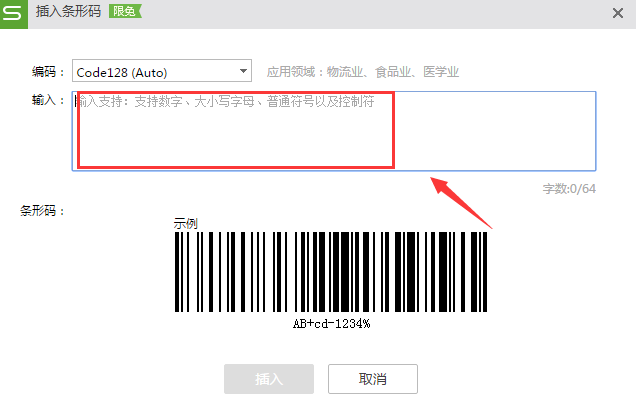
6、设置好以后点击确定,在编辑输入区里就出现了我们制作的条形码,如图所示:
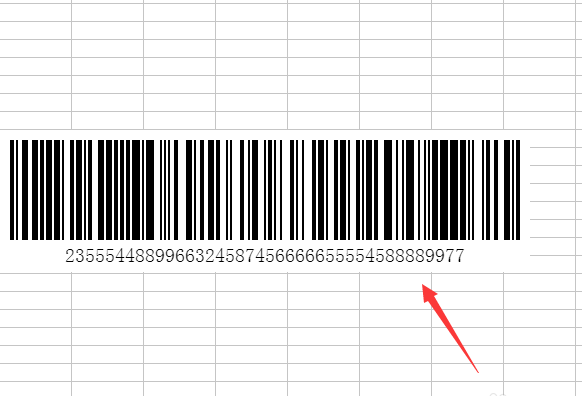
根据上文为你们呈现的使用WPS制作出条形码的具体流程介绍,你们自己也赶快去试试吧!
相关文章:
排行榜

 网公网安备
网公网安备